T'indiquem com pots registrar als teus alumnes perquè comencin a jugar amb CiberEMAT infantil
Per gestionar els teus alumnes has de tenir el rol de Gestor d'alumnes. Si no el tens contacta amb el teu administrador de MyRoom.
Per crear als teus alumnes accedeix a la teva sessió de MyRoom i veu a la pestanya Alumnes:
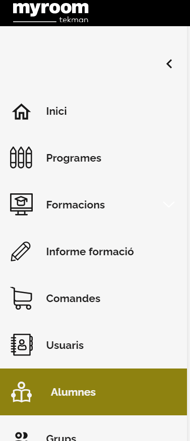
Fes clic a Afegeix alumnes:

Tens l'opció d'afegir els alumnes d'un en un des de MyRoom, importar-los a tots de cop des d'un llistat, o, en el cas que els tinguis creats a Classroom, importar des d'aquí (aquesta opció estarà disponible properament):
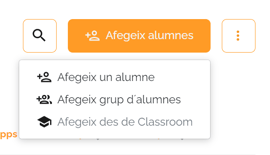
- Afegir un alumne. Marca aquesta opció per afegir només a un alumne. T'apareixerà aquesta finestra per omplir les dades amb la informació de la teva alumne, i seleccionar l'etapa Infantil:
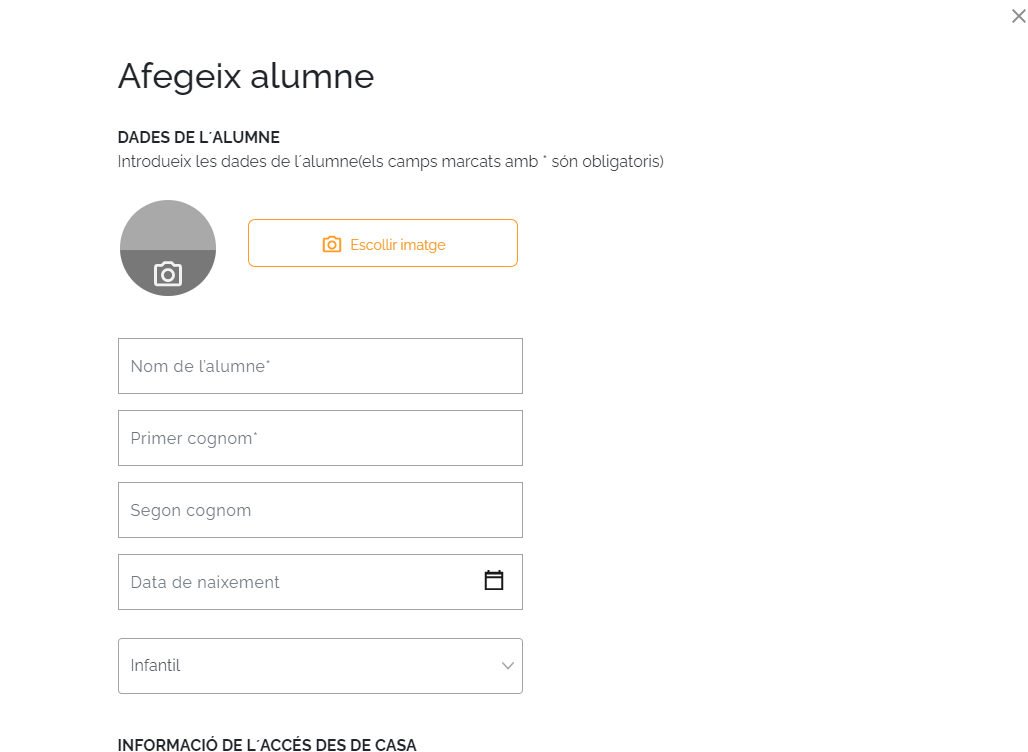
Afegeix les dades del pare/mare de l'alumne perquè pugui accedir des de casa:
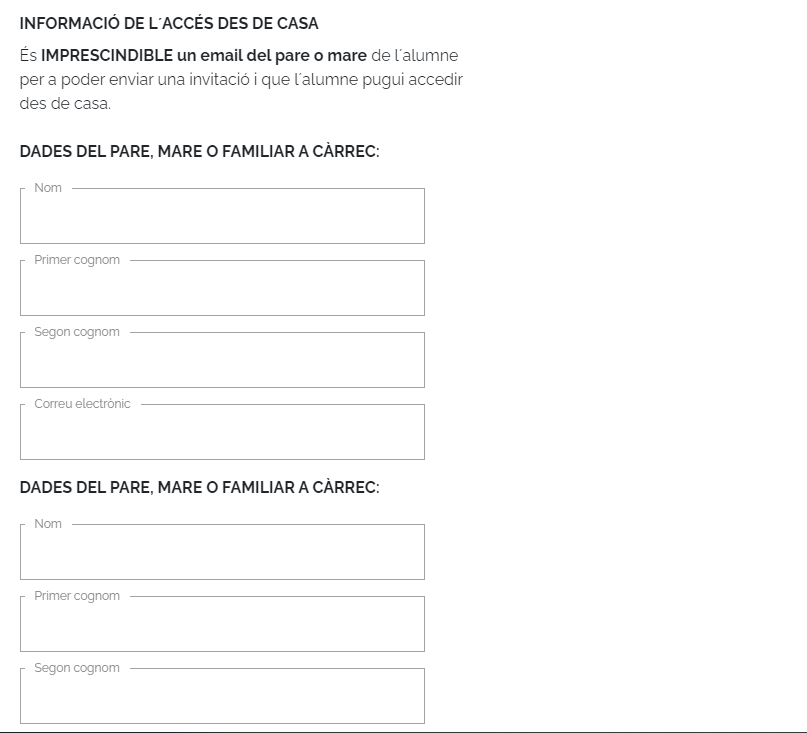
Tingues en compte que el correu que introdueixis aquí serà el que facin servir les famílies per accedir a Ciberemat infantil des de casa. Quan els enviïs el correu d'invitació des de l'apartat Grups, les famílies rebran un enllaç per triar contrasenya i accedir-hi.
El correo del alumno no puede compartirse en etapas distintas, por lo que si este correo ya está registrado en un alumno de primaria o secundaria, el alumno de infantil no podrá acceder. Añade un correo distinto para que pueda activarse.
El correu de l'alumne no pot compartir-se en etapes diferents, de manera que si aquest correu ja està registrat en un alumne de primària o secundària, l'alumne d'infantil no podrà accedir. Afegeix un correu diferent perquè pugui activar-se.
Fes clic a Desa, i el teu alumne s'haurà creat correctament:
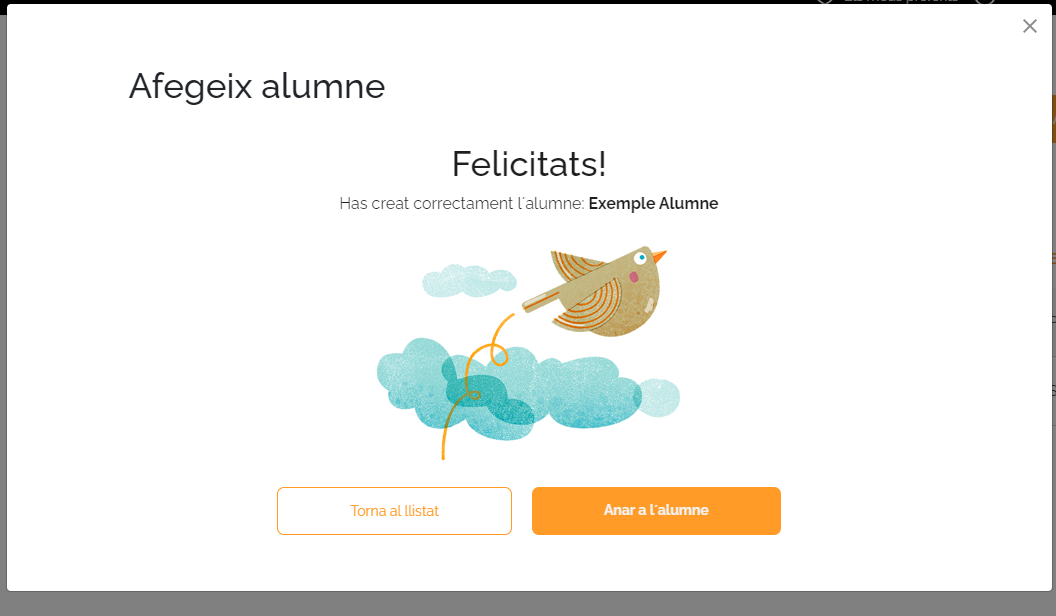
2. Importa alumnes. Amb aquesta opció pots pujar als teus alumnes de cop. Per a això, primer selecciona la seva etapa:
-3.png?width=688&name=image%20(4)-3.png)
A continuació, t'indiquem el format que has de seguir per donar d'alta a tots els teus alumnes. Tens l'opció de descarregar una plantilla en la qual ja tens el format proposat per facilitar la creació de la llista:
-1.png?width=688&name=image%20(5)-1.png)
Si fas clic en plantilla es descarregarà un excel en què només hauràs d'introduir el nom i cognom dels teus alumnes, així com el correu electrònic de pare/mare, i es generarà en el camp resultat el format que hauràs de copiar i enganxar a MyRoom:

Enganxa el resultat en el camp i feu clic a Continua:
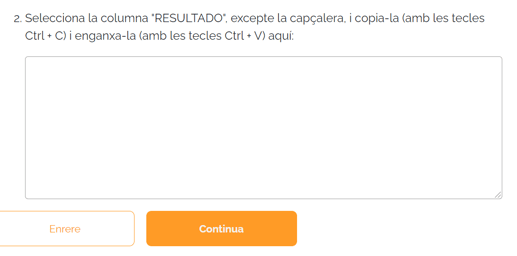
Revisa que les dades de la importació que has fet siguin correctes. La plataforma t'indicarà si hi ha algun error-per exemple, si algun nom d'usuari que has creat ja existeix a la nostra base de dades; en aquest cas, hauràs de editarlo-.
Fes clic a Importa si està tot correcte:
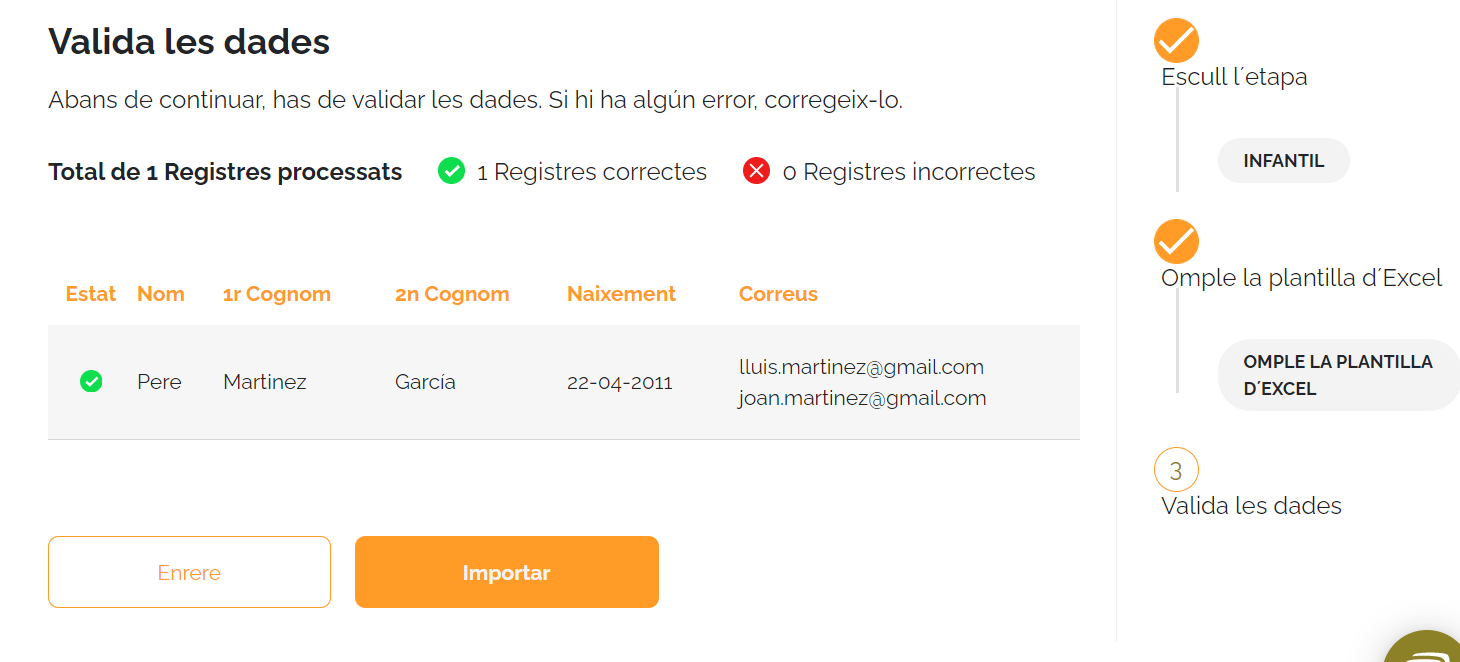
Els teus alumnes s'han creat correctament. No oblidis enviar la invitació per a l'accés de pare/mare!
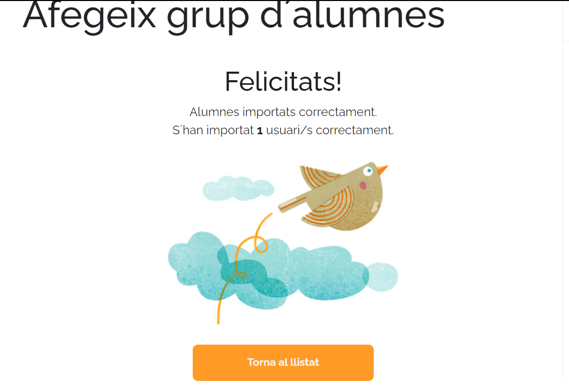
Un cop creat, veuràs que al teu alumne se li haurà assignat de forma automàtica un nom d'usuari; aquest es compon de nom.cognom + nombre perquè puguis identificar-lo, per exemple, si tens dos alumnes amb el mateix nom i cognom. L'alumne no necessitarà aquest nom d'usuari per accedir-hi.

3. Importa alumnes des de Classroom. (opció disponible pròximament)
Un cop ja tinguis als teus alumnes donats d'alta a MyRoom, és hora de afegir-los a un grup.
